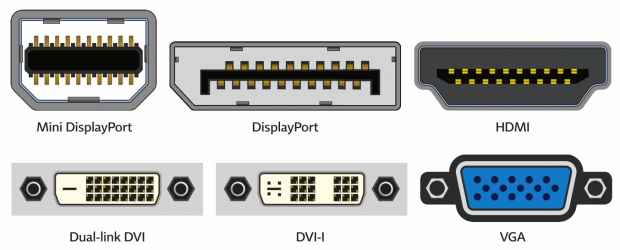看完顯示卡規格的基本介紹之後,接下來站長想談的是各種影像傳輸介面 (也就是螢幕的連接介面) 之間的發展與比較,安排在這邊雖然有些突兀,但可以做為在我們正式開始深入介紹顯示卡之前的一個小小的喘息。
各式影像傳輸介面介紹
在選購螢幕的時候或許你也曾經為了 HDMI、DisplayPort、VGA、DVI 等名詞而躊躇?畢竟隨著電腦發展數十年的歷史下來我們慣用的影像傳輸介面也有了多次的演進,但為了維持與原有設備的相容性與降低成本的考慮因此並沒有發生明顯的取代情形,因此這些介面幾乎都仍然可以在今日的電腦設備上看到。
或許看起來有些混亂,但這些確實都仍然是可以在市場上買到的哦。
元老級螢幕介面:VGA
發佈年代:1987 年
相信大家對這種接頭都不陌生,特別是台灣有超級多學校仍然使用僅支援 VGA 接頭的投影機。VGA (Video Graphics Array) 介面是由 IBM 在 1987 年隨 PS/2 電腦發表的 (PS/2 這款電腦真的很重要,定義了許多在往後被一路沿用數十年的介面),又被稱為 D-sub 接頭 (不過實際上 D-Sub 這一名稱指的是所有外型上是梯形內部搭配針腳的接頭,並不是只有 VGA 一種,RS-232 序列埠與早期的印表機接頭也可以被稱為 D-Sub)。
VGA 介面由 15 根針腳組成,是採類比訊號方式傳輸 (Analog),主要將顯示訊號分為不同種類的訊號傳送到顯示器上,一共分成紅綠藍 RGB 三原色與水平同步 H、垂直同步 V 五種 (後二者為選用),在設計上也並未包含熱插拔的功能 (雖然實務上可以做到且我們也經常這麼做,但有極低機率可能產生突波現象而對電腦零組件造成不良影響)。
在 1994 年 VESA 發佈了 DDC 規範 (Display Data Channel),將 VGA 接頭的部分針腳用來傳輸顯示器狀態的識別訊號 (例如顯示器廠牌、型號與支援的解析度種類等) 給顯示卡,但由於是後來增補的規範因此並不是所有 VGA 裝置都有實作這項功能。
VGA 的限制與缺點
一般而言 VGA 傳輸線在超過 15 公尺以上就可能無法正常顯示畫面,對於解析度的支援最高也僅能達到 2048×1536 @ 85 Hz (而且是極端狀況,有些 VGA 線連目前慣用的 1920×1080 @ 60 Hz 都難以負荷),在 2010 年時有許多大廠聯合決議在 2015 年將 VGA 介面徹底淘汰,因此目前絕大多數新出廠的筆記型電腦與顯示卡是已經不提供 VGA 介面的 (不過實際上我覺得有難度,因為有太多既存設備與專業設備是使用 VGA 介面輸出畫面了,在未來十年內大概都很難全面淘汰)。
此外,由於 VGA 傳輸的是類比訊號 (畢竟當時使用的傳統陰極射線管螢幕是以掃描線的方式成像,而非如同液晶螢幕般能夠針對單一像素點進行控制),因此顯示卡上需要有額外的 DAC (數位類比訊號轉換器) 將電腦產生的數位訊號轉換為類比訊號,這個過程中難免會發生失真,且類比訊號也無法像 DVI 等數位介面般完整保存每個像素 (pixel) 的色彩資訊,因此畫質較差,在尺寸較大的螢幕上尤其明顯。
為什麼 VGA 要使用類比訊號?
基本上電腦產生的訊號在未經轉換之前,都是由 0 與 1 組成的二進制數位訊號,這時候問題就出現了,為什麼 VGA 要特別把數位訊號轉換成類比訊號呢?多一道工序難道不是增加麻煩與成本嗎?
之所以這樣設計的原因其實並不難理解,如同前面談到的,傳統陰極射線管螢幕 (CRT) 的成像方式是採用掃描線成像的方式 (如下圖),色彩訊號驅動紅、綠、藍三支電子槍發射電子打到螢幕表面玻璃上,激發上面塗佈的螢光粉使其發光,進而產生畫面。
因此在傳統的陰極射線管螢幕上成像時使用的訊號並非每個「像素」之間完全獨立,而是一次掃描一整條線 (橫掃描線) 的模式,並透過運用電子束會受到磁力影響而偏轉的特性,使其來回快速偏轉進行掃描從而讓整個螢幕得以顯示出畫面。因此 CRT 螢幕使用的是類比訊號而非數位訊號,但 LCD 液晶顯示器就不是這麼一回事了。
進入數位時代:DVI
發佈時間:1999 年
在 VGA 介面推出 12 年且已經被廣泛應用後,由 Intel、HP 與 COMPAQ 等公司成立的 Digital Display Working Group (DDWG) 組織發布了 DVI 介面,主要用意是要取代 VGA 介面,並將顯示器的訊號傳輸由類比訊號轉為數位訊號 (實際上 LCD 液晶螢幕也是差不多從這個時代開始普及的)。
回頭擁抱數位訊號的理由
前面提過 VGA 使用類比訊號的原因是因為 CRT 螢幕的特性,然而進入 LCD 液晶顯示器時代之後事情有了大幅度的轉變,液晶螢幕的成像原理是透過施加電壓改變液晶分子的方向來控制背光如何通過彩色濾光片進而在偏光板上成像,因此已經不是以往的掃描線成像了,而是每個像素點都獨立運作,因此是採數位訊號進行控制。
這時候 VGA 界面的問題就出現了。要用 VGA 介面搭配液晶螢幕的話,得經過一段由顯示卡計算的數位訊號轉換到 VGA 介面的類比訊號,再由 VGA 介面的類比訊號轉回到液晶螢幕控制電路版的數位訊號這樣麻煩且必然造成畫面失真與畫質減損的過程 (理論上比 VGA 搭配 CRT 螢幕的狀況還要糟),超多此一舉的吧?因此這時解決的方案當然就是把中間整段轉換過程拿掉,改為直接將顯示卡產生的數位訊號 (每個像素點的亮度與顏色數值) 傳送給液晶顯示器使用囉。
DVI 介面分類
DVI 應該是歷代螢幕介面當中種類最複雜的,主要可分為三大類並再細分為五種不同的接頭型式,其中三大分類依序是全數位化的 DVI-D (DVI Digital)、維持類比訊號相容性的 DVI-A (DVI Analog) 與融合二者特性的 DVI-I (DVI Integrated),其中 DVI-D 與 DVI-I 又可分 Single Link (單通道) 與 Dual Link (雙通道) 兩種。
DVI 介面最多會由 28 根針腳組成 (也就是 DVI-I Dual Link),其中下圖帶有粉紅底色的六根針腳實際上就是過去 VGA 的用途,訊號規格方面與 VGA 是一樣的,常見的 DVI 轉 VGA 接頭實際上就是靠這六根針腳達成的,至於藍色部分的五根針腳則是用於前面談到過的 DDC (Display Data Channel) 功能 (或許你可能會感到疑惑為什麼純粹只送類比訊號的 DVI-A 或你手上的 DVI-VGA 轉接頭在下圖最左邊還有四根針腳,實際上那四根針腳只有防呆用途,是不會傳輸任何訊號的)。
至於顯示卡接頭方面,為了避免消費者買了 DVI 螢幕卻發生無法連接到顯示卡上的 DVI 接頭這種窘境,因此絕大多數的顯示卡上都是使用集大成的 Dual Link DVI-I 接頭 (但螢幕就有可能使用別種接頭了)。
DVI 的限制與缺點
DVI 在僅使用單通道 (Single Link) 的時候能夠支援的最高解析度為 1920×1200 @ 60 Hz,比我們目前常用的 1920×1080 @ 60 Hz 還要高一些,因此在選購 DVI 螢幕的時候有部分型號的接頭會只設計 DVI-D Single Link 的孔。
至於使用雙通道 (Dual Link 時) 則可以支援到最高 2560×1600 @ 60 Hz 的解析度,也就是比 2K 解析度 (2560×1440 @ 60 Hz) 還要略高一些。
最後提到 DVI 介面的缺點,其實很顯而易見的就是 DVI 接頭的體積實在是太大了,以一般顯示卡來說單槽基本上只能容納兩個 DVI 接頭,這對於多顯示器組態的發展帶來很大的困擾,除此之外在筆記型電腦上除了 17 吋高階超大型機種以外更是幾乎看不到 DVI 介面的影子,因為筆記型電腦機身能應用的空間又比桌上型電腦來得更小了。
DVI 普及的困境
DVI 介面發表至今已經超過 15 年,但始終未能完全取代 VGA,甚至來不及取代 VGA 就被更新一代的介面給取代了,主要的因素除了剛剛提到的接頭太大之外,主要是受到各國關稅政策的影響。
我們知道目前顯示器主要有兩大類用途,分別是電腦用顯示器與電視兩大類,而電腦用顯示器屬於資訊類產品,依法是不課貨物稅的,但電視就不是這麼回事了,電視要課徵 13% 的貨物稅與 10% 的關稅 (加起來足足有 23%,算是還蠻高的稅率),在以往的 CRT 時代我們主要是依據是否具備連接電視訊號電纜與 DVD 或 VCD 撥放器的能力來區分,由於早期的 CRT 螢幕確實不具備這樣的能力,因此被認定為免關稅類的電腦顯示器,而且因為不符合重新評定稅則的要件,所以後來也就沒有做更改。
在液晶螢幕剛推出時我國與歐盟的稅則也都是循 CRT 的往例,將液晶顯示器視為電腦螢幕,因此是不必課高額的關稅的,但以台灣來說,在 2006 年 04 月 01 日起具備 DVI 介面的螢幕,由於「畫質大幅提升」(符合重新評定稅則的要件了) 且可以「連接非電腦以外的設備」因此被判定要改適用電視的稅則,並且要回朔課六個月的貨物稅 (不過倒是不用急著罵我國政府啦,畢竟當時這麼做是因為歐盟也做了類似的事情)。
稅則一改這下可好啦,各大廠商無不叫苦連天。最後他們選擇的變通方式主要有兩種,其一是乾脆將一款螢幕分成兩個版本出,低階版只給 VGA 介面,高階版則是 VGA+DVI 同時提供,或是乾脆回頭去推出僅提供 VGA 介面的液晶顯示器,並且只在中高階產品上提供 DVI 介面,所以採用 VGA 介面的螢幕從 2006 年中開始又再次大量出現了。
數位化真正普及:HDMI
發佈年代:2003 年
接下來要介紹的這個介面應該是目前各類螢幕介面中第二常用的吧?HDMI 是 High Definition Multimedia Interface (高解析度多媒體界面) 的縮寫,與 DVI、VGA 介面最明顯的不同在於 DVI 與 VGA 基本上都是電腦資訊工業廠商主導下的產物,而 HDMI 則是由 TOSHIBA、SONY、Panasonic 等家電廠商所主導,在設計原意上是比較偏向於電視、DVD 與藍光撥放器等用途的。
同時傳送影像與聲音
HDMI 介面比較特別的特性是,除了影像訊號以外 HDMI 介面也可以傳輸聲音訊號,早期版本可以支援 24-bit / 192 kHZ 八聲道無壓縮的音訊訊號,並且允許搭配 Dolby Digital 或 DTS 壓縮技術使用,而 HDMI 1.3 版本後又額外增加了對 DTS-HD 與 Dolby TrueHD 的支援能力。
HDMI 介面分類
大致上 HDMI 可分為五種不同的接頭形式,下圖中由左邊開始依序是 Type A (一般指稱的 HDMI)、C (又被稱為 miniHDMI)、D (又被稱為 microHDMI),這三種接頭基本上僅有大小差別,傳輸的訊號是一樣的因此可以互相轉換,一般來說螢幕上的接頭會是最左邊的 Type A,這三種接頭均由 19 根針腳組成,在影像訊號傳輸方面相當於 DVI Single Link。
至於 Type B 呢,實際上就是對應 DVI Dual Link 版本的 Type A,外型上與 Type A 很接近只是比較寬一些,針腳也增加到 29 針,為了能跟 DVI Dual Link 一樣傳輸兩倍的資料量,因此晶片的運作時脈得增加一倍,製造困難與成本加上沒有實際需要導致這種接頭在市面上幾乎看不到。
最後剩下的 Type E 則是用於車用電子的版本,特性上與 Type A、C、D 相仿,但是五種接頭制式中唯一具備固定扣結構者 (因為要應付在車上震動與移動的極端狀況)。
讓人頭昏眼花的 HDMI 版本之分
HDMI 最為人所詬病的大概就是分了一堆版本吧 (更糟糕的是接頭有版本之分就算了,連傳輸線也有,所以儘管顯示卡通常會盡量支援新版卻還是無法避免各種問題產生),由於大致上是從 2007 年之後才開始普及的因此市面上可以見到的 HDMI 傳輸線主要有 1.3、1.4、2.0 三種版本。
前期的 1.0 至 1.3 版本基本上在傳輸規範上沒有太大的差異,主要的問題只出現在 Dolby TrueHD 與 DTS-HD 音效技術、2K 解析度的支援 (那時候根本也還買不到 2K 螢幕) 需要 HDMI 1.3 以上版本而已。 ( 1.2 或更早以前的版本只支援到 1920×1200 @ 60 Hz)
此外 HDMI 1.3 以後版本的傳輸線有 Category 1 與 Category 2 兩種等級,前者僅能支援最高 720p/1080i 解析度,後者則可以用上最高到 2K 的解析度。
而 1.3 版本與 1.4 版本 (發佈於 2009 年) 之間的差異就很大了,HDMI 1.4 以上版本才加入了對 3D 畫面、更新頻率高達 120 Hz 的 1080P 解析度支援,值得注意的是雖然 HDMI 1.4 版本可以支援 4K 解析度,但只有支援到 30 Hz 的更新頻率,坦白說根本未達堪用等級。除此之外 HDMI 1.4 版本還有一項比較特別但用處不是那麼大 (很少見到實際應用) 的新功能,由於加入了乙太網路通道因此 HDMI 1.4 版本的傳輸線可以同時用做網路傳輸功能 (速度僅到 100 Mbps)。
至於 HDMI 2.0 版本 (又被稱為 HDMI UHD,發佈於 2013 年) 則是得益於理論資料傳輸率大幅增加,終於加入了在 4K 解析度下 60 Hz 更新頻率的支援,並且新增了 21:9 這種超寬螢幕的解析度比例,如果你有使用 4K 解析度的需求,或是使用的螢幕解析度比例為 21:9 的話,請務必選購 HDMI 2.0 以上版本的傳輸線。
HDMI 線材判定法
如同剛剛所說,HDMI 的版本區分實在太過於錯綜複雜,消費者根本很難記住 1.3、1.4、2.0 之類的版本號碼,所以 HDMI 組織在 HDMI 1.4 標準後就要求線材廠商必須使用標章區分旗下的產品規格,禁止使用 HDMI 1.4、HDMI 2.0 這種叫法,不過以台灣目前的狀況來說顯然沒照規定走啊。
認證標章總共有七種,主要可以分成 STANDARD、HIGH SPEED 與最新最高階的 PREMIUM 三大類:
- HDMI STANDARD
具有此標章的傳輸線屬於 HDMI 1.4 標準版 (相當於 HDMI 1.3 Category 1),無法支援 1080p 解析度,最高僅能支援到 1080i 解析度,另有 with ETHERNET (具備乙太網路通道) 與 Automotive (車載裝置適用版本) 兩種分支。 - HDMI HIGH SPEED
具有此標章的傳輸線屬於 HDMI 1.4 高速版 (相當於 HDMI 1.3 Category 2),可以支援 1080p 與 2K、4K (@ 30 Hz) 解析度與 3D 畫面,另有 with ETHERNET (具備乙太網路通道) 分支。 - HDMI PREMIUM
此種標章只在 HDMI 2.0 傳輸線上出現,表示可以支援最高 4K @ 60 Hz 的畫面傳輸,此類傳輸線必須送樣至 HDMI 組織授權的測試驗證中心進行性能測試,完全符合規範要求後才會由 HDMI 組織核發,並且可以在網路上或透過 App 查詢認證資訊,由於還要負擔額外的認證費用,因此此類傳輸線價格特別高昂,另有 with ETHERNET (具備乙太網路通道) 分支。
至於 HDMI PREMIUM 傳輸線認證證書則是長這個樣子的 (老實說看起來超像廠商自己畫的,不過這是實物):
非為取代 DVI 而生,但很有可能如此
本意上 HDMI 其實並不是為了取代 DVI 而出現 (基本上 HDMI 在前期版本的影像訊號方面傳送的規格與模式都與 DVI-D 相同,後期版本也保持著與 DVI 介面的相容性),真正打算取代的是用於電視與 DVD 撥放器的色差端子、RCA 端子等老舊介面。
還記得前面談到 DVI 後來無法完全取代 VGA 的原因與關稅和貨物稅的調漲有關嗎?當時的 HDMI 由於實際上能夠很簡單地使用被動轉換器 (也就是不需要有晶片負責訊號轉換運算) 與 DVI 進行互換,因此具備 HDMI 界面顯示器也一樣受到相同的影響了,不過由於當時 HDMI 還是很新的東西,能見度本來就不高 (甚至顯示卡上也未必有) 所以受到的影響並不像 DVI 那麼大。
而在 2010 年時,我國政府透過修法的方式再次將「本身不具備接收電視訊號功能」的液晶顯示器調回 0 稅率優惠的電腦顯示器範圍了 (歐盟則是在 2013 年 10 月因官司敗訴而跟進),因此 DVI 與 HDMI 顯示器與傳統 VGA 顯示器的價差逐漸減少,不過我們知道「物價有僵固性」,因此 HDMI 與 DVI 顯示介面只在高階產品採用或是需要額外加價的作法基本上回不去了,整個市場被一分為二,入門級繼續使用傳統 VGA 介面,高階產品則通常同時搭配 VGA、DVI 與 HDMI 介面,雖然 HDMI 得要額外支付授權費,但只有 DVI 而缺乏 HDMI 支援的產品較少。
順帶一提,關稅與貨物稅的問題除了對液晶螢幕造成影響之外,對液晶電視也有造成影響,所以有很長一段時間我們選購液晶電視的時候,在收到產品時實際上會分成兩個一大一小的箱子、兩筆銷貨項目,共分為「液晶顯示器」與以前整合在電視內負責處理電視訊號的「視訊盒」兩項,並且將後者列為前者的「贈品」,其實這算是避稅手法的一種,廠商將液晶電視申報為液晶顯示器就可以不必以電視的稅率被課稅,進而享受到電腦顯示器的免稅優待。
由於 HDMI 能夠提供 DVI 所能提供的所有功能 (後期版本甚至能提供更大的頻寬與支援更高的解析度),但卻有著體積大幅縮小且能夠同時傳送音訊的優點,因此在筆記型電腦與投影機上幾乎可以說是直接從 VGA 跳到 HDMI 世代,這點在桌上型電腦上也會漸漸體現,近期推出的新產品幾乎都漸漸拔掉對 DVI 的支援了,從顯示卡上也可以看出端倪,直到去年的顯示卡都還會提供兩組 DVI 介面,今年推出的新卡幾乎都只剩下一組了。
DVI 的正統接班人:DisplayPort
發佈年代:2006 年
DisplayPort 是一個比較新的規格,由發展了許多電腦顯示方面標準規範的 VESA 所發佈,整體來說特性上跟 HDMI 有點相似,值得注意的是生產 DisplayPort 不需要支付授權費用,但 HDMI 則不論是入會、生產設備與使用標章都需要繳交授權費用給 HDMI 組織。
訊號格式大改並首次採用封包化資料傳輸
提到封包這個名詞大部分人想到的大概是網際網路協定裏的封包吧?沒錯,DisplayPort 捨棄了過去在 DVI 與 HDMI 中使用的「最小化傳輸差分訊號 (TMDS)」技術,改採「低電壓差分訊號 (LVDS)」並使用類似乙太網路與 USB 介面所使用的封包技術將傳輸的資料以封包的方式包裝起來。
使用封包的方式包裝訊號帶來的好處就是 DisplayPort 能夠具備一些以往只在乙太網路和 USB 介面中出現的特性,例如以往一個 HDMI 連接埠只能對應一台 HDMI 裝置,但 DisplayPort 則可以透過專用的集線器來達成單一連接埠對應數台獨立裝置的功能 (也就是串接顯示器),這使得多螢幕架構的發展得到了突破 (畢竟空間有限,儘管 HDMI 接頭比 DVI 小多了,但還是沒辦法塞一堆 HDMI 連接埠)。
除此之外還有一項很重要的特性是得益於封包架構設計,那就是 DisplayPort 特有的「架構延展性」,由於中間隔了一層封包,所以我們可以很容易透過改變兩端設備的軟體與封包內的內容來對 DisplayPort 加入新的特性,而不需要針對硬體進行任何調整。
DisplayPort 的認證分類與轉換
DisplayPort 有三種不同的認證標章,左邊的第一種沒有任何額外標示的是最單純的原生 DisplayPort,而左邊加上兩個加號的則是雙模 DisplayPort,右邊加上箭頭的則是主動式 DisplayPort 傳輸線專用的認證標章。
之所以會分成這麼多類主要是與達成對 HDMI、DVI 轉換的方式不同有關,所以在解釋分類的意義之前我想先談 DisplayPort 轉 HDMI、DVI 的兩種形式。
- 主動式 (Active) 轉換器
主動式的意思是傳輸線或轉接頭中有晶片負責將 DisplayPort 連接埠輸出的訊號轉換為輸入裝置的 HDMI、DVI 甚至 VGA 介面所能理解的訊號格式,這類轉換器由於需要轉換處理晶片,因此通常成本與價格都較高,以 DisplayPort 的情況來說,由於本身有設計供電,因此主動式 DisplayPort 轉換器需要外接電源者與不須額外電源者兼有之,此外主動式轉換器有不少種類都只能支援單向轉換。 - 被動式 (Passive) 轉換器
被動式的意思則是輸出端設備可以直接輸出另一端輸入設備所需要的訊號格式,傳輸線或轉接頭中沒有額外的訊號轉換器,這類轉換器成本與價格通常都相對低廉許多,且通常可以支援雙向轉換。
瞭解這兩類轉換器的差別之後再回頭理解 DisplayPort 的三種認證就容易多了,最單純沒加任何註記的原生 DisplayPort 本身沒有轉換訊號的能力,因此若要轉換為 HDMI 或 DVI 介面只能使用主動式轉換器,而左側加上兩個加號的雙模 DisplayPort++ 則是具備將輸出訊換轉換為 DVI (僅 Single Link)、HDMI 所使用之 TMDS 訊號的能力,因此除了主動式轉換器之外,在轉換為 DVI 或 HDMI 時也可以搭配被動式轉換器使用。
至於最右邊那個加上箭頭的認證標誌,指的就是具備主動式轉換器之傳輸線的意思,至於 DisplayPort 轉 VGA 由於牽涉到數位與類比訊號之間的轉換,因此必定是主動式轉換器。
DisplayPort 介面的特性與限制
以最初的 DisplayPort 1.0 版本來說可以支援的資料傳輸速率為 8.64 Gbps,但比較大的限制出現在傳輸線最長僅到 2 公尺,在小修訂的 DisplayPort 1.1 版本中則是新增加了可以使用光纖代替銅纜製作 DisplayPort 傳輸線,最高可以支援更新頻率 120 Hz 的 1080P 與更新頻率 60 Hz 的 2K 解析度,但在 4K 解析度方面則是僅能支援到 30 Hz 的更新頻率。
至於升級版的 DisplayPort 1.2 則是一口氣將資料傳輸率提高兩倍,因此能夠支援 60 Hz 的 4K 解析度,如果你要選購 4K 顯示器搭配 DisplayPort 介面的話,請務必挑選支援 DisplayPort 1.2 以上版本的顯示器與傳輸線。
而較新的 DisplayPort 1.3 與 1.4 版本的資料傳輸率則是前版的 1.5 倍 (1.0 與 1.1 版本的 3 倍),最高可以支援的解析度來到了 4K 甚至 8K,不過 60 Hz 更新頻率的 8K 解析度則需要 1.4 版本搭配 Display Stream Compression (顯示串流壓縮, DSC) 技術才能達成。
這麼多介面,如何挑選?
看完這麼多眼花撩亂的介面之後相信大家最大的困擾還是這個問題:那我買螢幕的時候到底要買哪種好?對於這個問題我認為大致上可以分成這些取向來看,或許可以做為你選購時的參考:
超高畫質狂熱者
如果你打算直接用上 2K 或 4K 螢幕的話,毫無疑問的 DVI 與 VGA 都是無法滿足你需求的,請直接選購具備 DisplayPort 或 HDMI 介面的螢幕,並請特別注意務必挑選支援 HDMI 2.0 或 DisplayPort 1.2 以上版本的機種與傳輸線,30 Hz 的 4K 螢幕完全沒有實用價值,還不如回頭使用普通的 1080P 螢幕。
想嘗試 3D 畫面或超高更新頻率螢幕
由於絕大多數 3D 螢幕是使用將更新頻率拉高為雙倍並交錯於左、右插入黑畫面使得視覺暫留產生 3D 效果,因此對傳輸介面的要求也更高,對於這類使用者同樣請特別注意務必挑選支援 HDMI 2.0 (或是最低 HDMI 1.4b 以上版本,標示為 HIGH SPEED 者) 或 DisplayPort 介面的機種與傳輸線,否則是無法對應雙倍更新頻率的。
高畫質電影觀賞或遊戲需求
絕大多數現今使用者應該是屬於這類吧?主要對於螢幕的要求在於看影片或玩遊戲的時候能夠盡可能提供最真實的體驗,使用的解析度則是最主流的 1080P,這類使用者我建議使用數位訊號傳輸介面即可,基本上 DVI、HDMI、DisplayPort 都行,由於要求不算太高因此基本上不太需要在意傳輸線與裝置支援版本的問題。
不過隨著 DVI 逐漸走入歷史且無法傳送音訊訊號,目前而言我建議採購支援 HDMI 介面的產品,畢竟投影機與大多數中價位螢幕都是選擇搭配 HDMI 而非 DisplayPort,現階段而言 DisplayPort 要到普及應該還有不小的距離要走。
一般作業或文書用途
這類使用者對畫質的要求通常較低,基本上不太會去選用目前而言還相對高價的 DisplayPort 產品,主要應該還是以 HDMI、DVI 甚至 VGA 為主,以目前來說我比較建議選購 HDMI 或繼續維持選用 VGA 介面的產品,HDMI 的色彩與清晰度表現較佳,但單論文書作業而言 VGA 應該也可以達成基本的需求。
經常需要連接投影機
對於經常需要連接投影機進行簡報的人們來說,選用 VGA 介面與 HDMI 介面會是比較理想的選項,目前能見到的投影機基本上都不出這兩種可能,實際上絕大多數筆記型電腦也都是採同時提供 VGA 與 HDMI 介面的設計,不過要特別注意的是比較輕薄型的筆記型電腦可能會只留下 HDMI。
但我也不建議繼續選購只有 VGA 支援的設備,理由是在可預見的未來內不提供 VGA 介面的筆記型電腦會越來越多,支援 HDMI 的投影機也會逐漸增加,目前新推出的型號已經少有不提供 HDMI 的了。